Руководство. Установка сетевых подключений и соединение с источником питания для узла Azure FXT Edge Filer
В этом руководстве показано, как присоединять сетевые подключения для аппаратного узла Azure FXT Edge Filer.
Из этого руководства вы узнаете:
- как выбрать тип сетевого кабеля для вашей среды;
- способ подключения узла Azure FXT Edge Filer к сети центра обработки данных;
- способ маршрутизации кабелей с помощью держателя кабеля (CMA);
- как подключить питание к устройству racked и включить его.
Предварительные условия
Перед работой с этим руководством, на стандартной стойке должен быть установлен Azure FXT Edge Filer. На узле файлового хранилища нужно установить CMA.
Определите порты
Определите разные порты на задней панели вашего Azure FXT Edge Filer.

Подключение кабелей к устройству
- Подключите порты RJ-45 к источнику в компьютерной сети вашего центра обработки данных, как описано в разделе Сетевые порты.
- Безопасно подключите порт iDRAC к отдельной сети с защищенным сервером DHCP.
- Используйте USB-порты и порт VGA, чтобы подключить клавиатуру и монитор к узлу для начальной настройки. Вы должны загрузить узел и задать начальный пароль, чтобы активировать другие порты узла. Дополнительные сведения см. в разделе Установка начальных паролей.
В этой статье также описывается как подключить питания от сети для узла.
В этой статье также описано, как подключиться к порту с последовательным выводом данных узла, и, если необходимо, для детального обнаружения неисправностей.
Сетевые порты
Каждый узел Azure FXT Edge Filer включает следующие сетевые порты:
Шесть высокоскоростных переменных портов передачи данных 25GbE/10GbE:
- четыре порты, предоставляемые двухпортовыми подключаемыми сетевыми адаптерами
- Два порта, предоставляемых сетевым адаптером материнской платы второго уровня
Два порта 1GbE, предоставляемых сетевым адаптером материнской платы второго уровня
Высокоскоростные порты данных 25GbE/10GbE имеют стандартные SFP28-совместимые отсеки. Чтобы использовать оптические кабели, необходимо установить модули оптического приемопередатчика SFP28 (не прилагаются).
Порты 1GbE имеют стандартные соединители RJ-45.
Полный список поддерживаемых кабелей, коммутаторов и приемопередатчиков, см. в таблице взаимодействия Cavium FastlinQ серии 41000.
Тип подключений для вашей системы зависит от среды вашего центра обработки данных.
При подключении к сети 25GbE, подключите каждый высокоскоростной порт данных с одним из следующих типов кабеля:
- оптический кабель и оптический приемопередатчик SFP28 с поддержкой 25GbE или двойной скоростью 25GbE/10GbE;
- твинаксиальный кабель прямого подключения типа SFP28 с функцией 25GbE.
При подключении к сети 10GbE, подключите каждый высокоскоростной порт данных с одним из:
- оптический кабель и оптический приемопередатчик SFP28 с поддержкой 10GbE или двойной скоростью 25GbE/10GbE
- твинаксиальный кабель прямого подключения типа SFP28 с функцией 25GbE.
- твинаксиальный кабель прямого подключения типа SFP28 с функцией 10GbE.
Сетевые порты 1GbE используются для трафика управления кластером. Проверьте параметр Использовать 1-гигабайтную сеть управления при создании кластера, если вы хотите создать физически отдельные сети для конфигурации кластера (описано в разделе Настройка сети управления). Подключите порты со стандартным кабелем Cat5 или лучше, как описано в списке поддерживаемых кабелей.
Вы можете оставить порты 1GbE отключенными, если планируете использовать высокоскоростные порты для всего трафика. По умолчанию сетевые порты 1GbE не используются, если доступен порт с высшей скоростью данных.
порт iDRAC
Порт с меткой iDRAC представляет собой соединение 1 Гбит, которое обеспечивает связь с контроллером удаленного доступа, используемым для управления и мониторинга оборудования. Программное обеспечение FXT использует интерфейс интеллектуального управления платформой (IPMI) с этим контроллером, чтобы устранять неполадки и выполнять восстановление. Вы можете использовать встроенный интерфейс iDRAC, чтобы выполнять проверку оборудования через этот порт. Доступ к iDRAC и IPMI включен по умолчанию.
Примечание
Порт iDRAC может обходить операционную систему и напрямую взаимодействовать с оборудованием аппаратного узла.
Используйте эти стратегии обеспечения безопасности при подключении и настройке порта iDRAC.
- Подключайте порты iDRAC только к сети, которая физически отделена от сети передачи данных, используемой для доступа к кластеру.
- Задайте безопасный пароль администратора iDRAC на каждом узле. Этот пароль необходимо задать, чтобы активировать оборудование. Следуйте инструкциям в разделе Настройка паролей для оборудования.
- Настройка порта iDRAC по умолчанию использует DHCP и IPv4 для назначения IP-адресов. Убедитесь, что ваша среда DHCP хорошо защищена, и что соединения между клиентами DHCP и сервером DHCP ограничены. (Панель управления кластера содержит параметры, с помощью которых можно изменить способ настройки адресов узлов, после создания кластера).
- Оставьте значение порта iDRAC "dedicated mode" (выделенный режим) (по умолчанию), который ограничивает сетевой трафик iDRAC/IPMI к выделенному порту RJ-45.
Порт iDRAC не требует высокоскоростного сетевого подключения.
Последовательный порт (только при необходимости)
В некоторых ситуациях служба поддержки Майкрософт может предложить вам подключить терминал к последовательному порту узла, чтобы найти неполадки.
Чтобы подключить консоль:
- найдите последовательный порт (COM1) на задней части узла FXT Edge Filer;
- используйте нуль-модемный кабель для подключения последовательного порта к терминалу, настроенному для ANSI-115200-8N1;
- войдите в консоль и выполните другие действия в соответствии с указаниями службы поддержки;
Выполните прокладку кабелей с помощью держателя кабеля (CMA).
Каждый узел Azure FXT Edge Filer поставляется с дополнительным держателем кабеля. CMA упрощает прокладку кабелей и обеспечивает более легкий доступ к задней части корпуса без необходимости отсоединения кабелей.
Выполните эти инструкции, чтобы выполнить прокладку кабелей через CMA.
Используя прилагаемые стяжки, соедините кабели в местах входа и выхода из корзин, чтобы они не мешали смежным системам (1).
Когда CMA находится в положении обслуживания, проложите пучок кабелей через внутреннюю и внешнюю корзины (2).
Используйте предварительно установленные крючки и петлевые ремни на обоих концах корзин, чтобы закрепить кабели (3).
Верните CMA на место на подставке (4).
Установите кабель индикатора состояния на задней части системы и закрепите его, пропустив его через CMA. Другой конец кабеля прикрепите к углу внешней корзины CMA (5).
Внимание!
Чтобы избежать потенциального повреждения от выступающих кабелей, устраните любые провисания кабеля индикатора состояния после прокладки этого кабеля через CMA.

Примечание
Если вы не установили CMA, можно воспользоваться двумя стяжками с текстильной застежкой, поставляемыми в комплекте, чтобы уложить кабели в задней части стойки.
На внутренних концах направляющих установлены монтажные скобы CMA.
Аккуратно уложите кабели по обеим бокам устройства, убрав их от разъемов.
Проденьте стяжки в отверстия скоб CMA и зафиксируйте кабели.
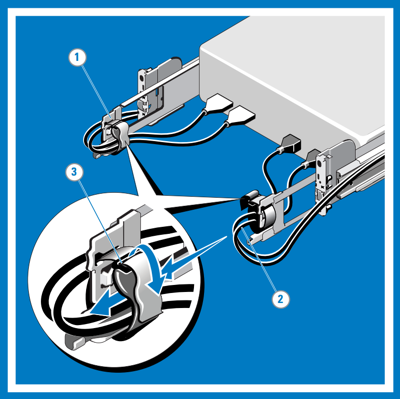
О требованиях к IP-адресам
Для аппаратных узлов в гибридном кэше хранилища Azure FXT Edge Filer, IP-адреса управляются программным обеспечением кластера.
Каждый узел требует по крайней мере один IP-адрес, но адреса узлов назначаются при добавлении или удалении узлов из кластера.
Общее количество требуемых IP-адресов зависит от количества узлов в вашем кэше.
После установки узлов, настройте диапазон IP-адресов с помощью программного обеспечения панели управления. Дополнительные сведения см. в разделе Сбор информации для кластера.
Подключение кабелей питания
Каждый узел Azure FXT Edge Filer использует два источника питания (PSU).
Совет
Чтобы воспользоваться преимуществами двух резервных блоков питания, подключите каждый кабель питания переменного тока к распределителю электропитания (PDU) на независимой распределительной сети.
Блок бесперебойного питания можно использовать для питания PDU, чтобы создать дополнительную защиту.
- Подключите прилагаемые кабели питания к источникам питания в корпусе. Убедитесь, что кабели и блоки питания полностью установлены.
- Присоедините кабели питания ко всем распределительным блокам на стойке с оборудованием. По возможности используйте разные источники питания для двух кабелей.
Включение питания узла Azure FXT Edge Filer
Чтобы включить питание узла, нажмите кнопку питания на передней панели системы. Кнопка находится на правой стороне панели управления.
Выключение узла Azure FXT Edge Filer
Кнопка питания может использоваться для выключения системы во время тестирования и перед добавлением ее в кластер. Тем не менее после того, как узел Azure FXT Edge Filer используется как часть кластера, программное обеспечение панели управления кластера следует использовать, чтобы завершать работу оборудования. Дополнительные сведения см. в разделе Безопасное завершение работы оборудования Azure FXT Edge Filer.
Дальнейшие действия
После завершения прокладки кабелей оборудования, включите питание на всех узлах и запустите их, задав корневые пароли.